Heb je ooit geprobeerd om afbeeldingen van een website te plukken—of dat nu is voor een moodboard, een productoverzicht, of gewoon om die ene meme te bewaren voordat ‘ie voorgoed verdwijnt in de krochten van het internet? Dan weet je hoe frustrerend het is om eindeloos te moeten rechtsklikken en opslaan, tot je pols zich afvraagt waar je mee bezig bent. Geloof me, ik spreek uit ervaring: na jaren automatiseringstools bouwen (en zelf ook bergen afbeeldingen verzamelen voor salesdecks en e-commerce onderzoek) weet ik inmiddels: het kan echt een stuk slimmer.
In deze gids deel ik de tien snelste, makkelijkste en meest betrouwbare manieren om afbeeldingen van elke website te halen—ongeacht je technische skills. Of je nu marketeer, designer, onderzoeker bent, of gewoon alle hondenfoto’s van je favoriete blog wilt bewaren, er is altijd een methode die bij jouw workflow past (en je geduld spaart). Ook vertel ik wat over gratis afbeelding-extractor—want eerlijk is eerlijk, ik heb ‘m gebouwd omdat ik zelf zat te wachten op een tool waarmee je met één klik alle afbeeldingen kunt pakken.
Waarom Afbeeldingen Halen van Websites? De Zakelijke Meerwaarde
Laten we eerlijk zijn: afbeeldingen zijn niet zomaar versiering—ze zijn de brandstof voor moderne content. , en blogs met afbeeldingen krijgen . Werk je in marketing, sales, e-commerce of onderzoek? Dan weet je: je hebt snel veel afbeeldingen nodig.
Hier komt afbeelding-extractie echt tot zijn recht:
- Contentcreatie & Marketing: Nieuwe visuals nodig voor je campagne of blog? Met bulk downloaders bouw je in minuten een beeldbank op. Social posts met afbeeldingen krijgen .
- E-commerce & Retail: Haal productfoto’s van concurrenten om trends, prijzen en catalogi te analyseren. Of download leveranciersafbeeldingen in bulk om je eigen aanbod te updaten.
- Onderzoek & Data-analyse: Verzamel honderden of duizenden afbeeldingen voor machine learning, journalistiek of marktonderzoek—zonder je weekend te verspillen aan handmatig opslaan.
- Design & Creatief Werk: Maak moodboards of inspiratiecollecties van sites als Pinterest, Dribbble of Google Afbeeldingen, allemaal in één keer.
- Sales & Leadgeneratie: Verrijk je CRM met bedrijfslogo’s, productshots of vastgoedfoto’s—direct van het web gehaald.
Kortom: als je nog steeds afbeeldingen één voor één opslaat, laat je veel efficiëntie liggen. Met de juiste afbeelding-extractor wordt urenlang handwerk een klusje van twee minuten.
Wat Maakt een Goede Afbeelding-Downloader of Afbeelding-Extractor?
Niet elke afbeelding-downloader is hetzelfde. Na tientallen tools te hebben getest (en soms vervloekt), weet ik waar het echt om draait:
- Gebruiksgemak: De tool moet je werk makkelijker maken, niet moeilijker. Het liefst wil je een oplossing met één klik—geen code, geen installatie, geen handleidingen.
- Bulkfunctionaliteit: Kan de tool alle afbeeldingen van een pagina (of zelfs meerdere pagina’s) tegelijk halen? Of moet je alsnog honderd keer op ‘Download’ klikken?
- Kwaliteit & Formaten: Haalt de tool de originele, hoge resolutie afbeeldingen (en niet alleen thumbnails)? Kan hij overweg met JPEG, PNG, WebP, GIF en achtergrondafbeeldingen?
- Filteren & Selecteren: Kun je kiezen welke afbeeldingen je wilt downloaden (en advertenties, iconen of logo’s overslaan)?
- Automatisering & Metadata: Geavanceerde extractors halen ook afbeeldings-URL’s, alt-teksten of bijschriften op—ideaal voor datasets.
- Ondersteunde Platformen: Is het een browserextensie, webapp, desktopsoftware of script? Kies wat bij jouw workflow past.
- Betrouwbaarheid & Veiligheid: Werkt het op de meeste websites? Is het vrij van malware en onnodige rommel?
- Gratis vs. Betaald: Veel tools zijn gratis voor basisgebruik, maar voor extra’s (zoals cloudopslag of geplande scraping) heb je soms een abonnement nodig.
Een afbeelding-downloader haalt meestal alleen de afbeeldingsbestanden zelf op, terwijl een afbeelding-extractor (of webscraper) ook metadata kan verzamelen, dynamische pagina’s aankan en het hele proces automatiseert—zelfs over meerdere (sub)pagina’s.
Vergelijkingstabel: Welke Afbeelding-Downloader of Afbeelding-Extractor Past bij Jou?
Hier vind je een overzicht van de tien populairste methoden en tools om afbeeldingen van websites te halen:
| Methode/Tool | Gebruiksgemak | Bulkfunctionaliteit | Platformen | Gratis of Betaald | Ideaal voor |
|---|---|---|---|---|---|
| Thunderbit Image Extractor | Super simpel (1 klik, AI-gestuurd) | Ja – alle afbeeldingen op een pagina, ondersteunt paginering | Chrome | Altijd gratis | Niet-technische gebruikers, direct exporteren naar Sheets/Notion |
| Browserextensies (Imageye, Fatkun, DownThemAll) | Makkelijk (toolbar klik) | Ja – alle afbeeldingen op huidige pagina | Chrome, Firefox | Gratis | Snel downloaden, kleine/middelgrote batches |
| Online webtools (extract.pics, Image Cyborg) | Heel eenvoudig (URL plakken) | Ja – één pagina per keer | Elke browser | Gratis (met limieten) | Incidenteel gebruik, gesloten apparaten |
| Handmatig Rechtsklikken & Inspecteren | Makkelijk voor één afbeelding | Nee (één voor één) | Elke browser | Gratis | Enkele afbeeldingen, troubleshooting |
| Screenshots & Bijsnijden | Eenvoudig | Nee (handmatig) | Elk besturingssysteem | Gratis | Beschermde afbeeldingen, snelle capture |
| Bulk via URL-lijst (JDownloader, wget) | Gemiddeld | Ja – honderden tegelijk | Windows, Mac, Linux | Gratis | Als je een lijst met afbeeldings-URL’s hebt |
| Geavanceerde software (Octoparse, Bulk Image Downloader) | Gemiddeld (leercurve) | Ja – multi-pagina, plannen | Desktop | Freemium/Betaald | Grootschalig, terugkerend, hoge resolutie |
| Python-scripts | Gemiddeld-Moeilijk | Ja – volledig aanpasbaar | Elk (Python) | Gratis | Developers, automatisering, maatwerk |
| Social media tools (4K Stogram, Pinterest ext.) | Eenvoudig | Ja – alle afbeeldingen van account/bord | Desktop/Web | Freemium | Instagram, Pinterest, lastige platforms |
| Cloud-gebaseerde extractors (MultCloud, Save to Drive) | Eenvoudig | Ja – één pagina per keer | Elk + cloud | Freemium | Teamwerk, directe cloud-backup |
1. Thunderbit Image Extractor: Met Eén Klik Afbeeldingen Halen van Elke Website
We trappen af met de tool die ik jaren geleden al had willen hebben (dus heb ik ‘m zelf gebouwd): .
Thunderbit is een AI-webscraper Chrome-extensie, en de afbeelding-extractor is 100% gratis—geen addertjes onder het gras. Zo werkt het:
- Eén klik, alle afbeeldingen: Installeer de , open een webpagina en klik op de “Image Downloader”-knop. Thunderbit’s AI scant de pagina en haalt direct alle afbeeldingen op—geen instellingen, geen code, geen gezoek in HTML.
- Bulk downloaden of exporteren: Download alle afbeeldingen naar je computer, of exporteer de afbeeldings-URL’s (en zelfs thumbnails) direct naar Google Sheets, Notion of Airtable. Bij export naar Notion of Airtable worden de afbeeldingen geüpload zodat je ze direct in je database ziet.
- Werkt op complexe pagina’s: Thunderbit’s AI haalt afbeeldingen uit
<img>-tags, achtergrondafbeeldingen en zelfs dynamische content. Ideaal voor e-commerce productpagina’s, bloggalerijen of elke site met veel visuals. - Paginering en subpagina’s: Afbeeldingen nodig van meerdere pagina’s? Thunderbit ondersteunt automatische paginering en kan zelfs subpagina’s bezoeken om meer afbeeldingen te halen—perfect voor het scrapen van hele productcatalogi of vastgoedaanbod.
- Altijd gratis: De afbeelding-extractor is volledig gratis, zonder watermerken of limieten per pagina. (Thunderbit’s gratis versie heeft een limiet op het aantal pagina’s per maand, maar afbeelding-extractie telt nauwelijks mee.)
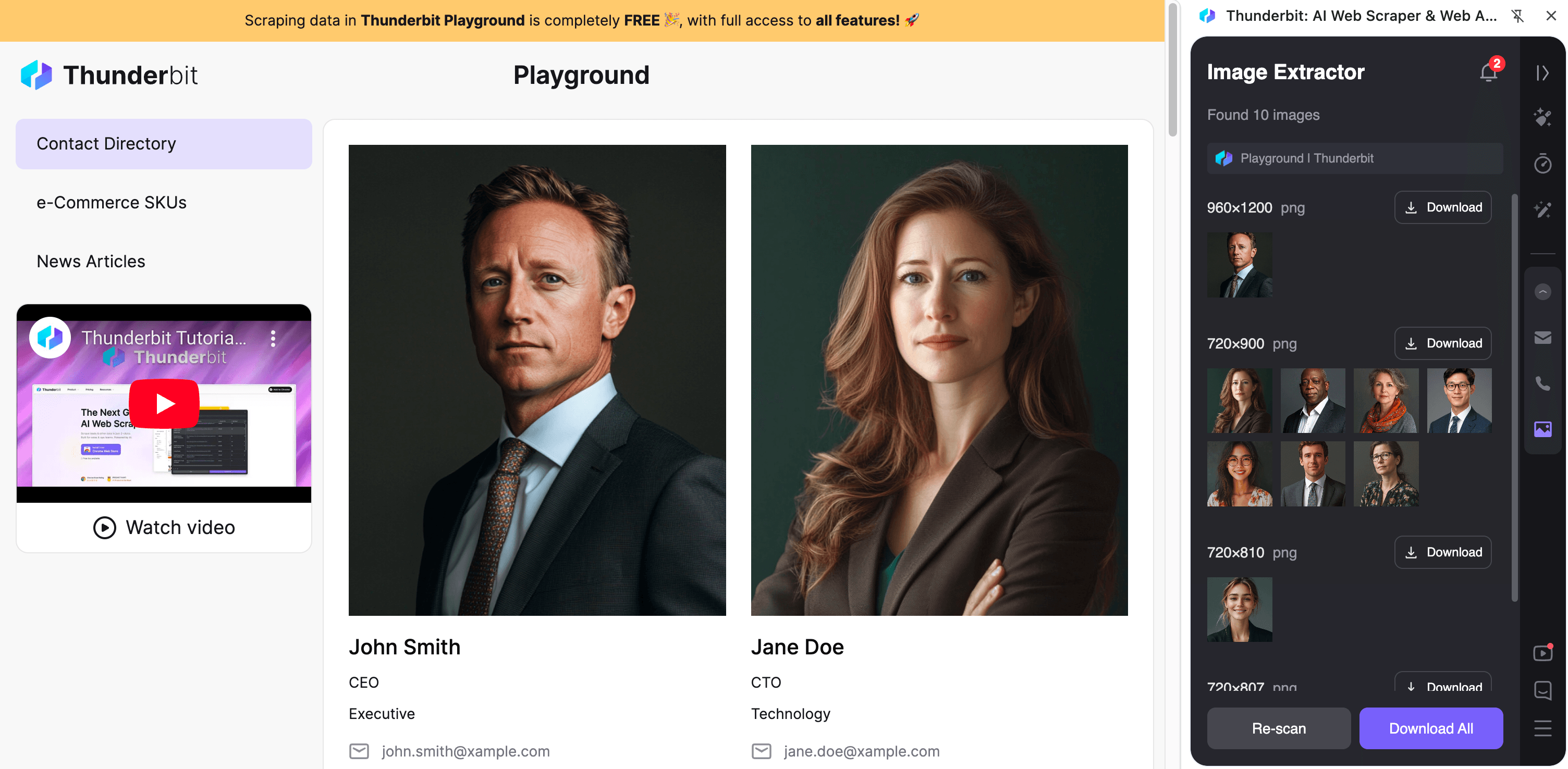
Ik heb Thunderbit’s afbeelding-extractor gemaakt voor mensen zoals ik—die snel, betrouwbaar en zonder gedoe afbeeldingen van elke website willen halen. Gebruik je Thunderbit al voor bredere webscraping, dan is dit extra handig. Maar ook als je gewoon een heleboel afbeeldingen voor een project wilt opslaan, is dit de snelste oplossing die ik ken.
Zelf proberen? en ervaar het gemak.
2. Browserextensies voor Afbeeldingen Downloaden
Soms wil je gewoon een lichte, browsergebaseerde tool om afbeeldingen te pakken terwijl je surft. Daar zijn browserextensies ideaal voor.
Chrome-extensies voor Afbeeldingen Downloaden
Enkele van de beste Chrome-extensies voor het downloaden van afbeeldingen zijn:
- Image Downloader (door Imageye): Scant de pagina, toont een preview van alle afbeeldingen, laat je filteren op grootte/type en downloaden wat je wilt. Erg gebruiksvriendelijk en een enorme tijdsbesparing bij pagina’s vol productfoto’s of blogafbeeldingen.
- Fatkun Batch Download Image: Ideaal voor e-commerce—kan productfoto’s scheiden van andere graphics en pakt ook dynamisch geladen afbeeldingen. Meer dan 800.000 gebruikers kunnen niet fout zitten.
- Download All Images: Zoals de naam zegt, haalt alle afbeeldingen van de pagina, meestal als ZIP-bestand. Stel filters in om kleine iconen of advertenties over te slaan.
- ImageAssistant (Batch Image Downloader): Vindt afbeeldingen die andere extensies soms missen, ook die via AJAX of Flash geladen zijn.
Deze extensies zijn meestal gratis, eenvoudig in gebruik en integreren direct in je browser. De beperking? Ze werken per pagina—dus voor galerijen met meerdere pagina’s moet je het proces herhalen of een geavanceerdere tool kiezen.
Firefox Add-ons voor Afbeelding-Extractie
Ook Firefox-gebruikers hebben keuze. Populaire add-ons zijn:
- DownThemAll!: Een klassieke downloadmanager die alle afbeeldingen of links van een pagina kan filteren en downloaden. Integreert met het rechtermuisklikmenu voor snelle toegang.
- Download All Images: Vergelijkbaar met de Chrome-versie, met filteropties en bulk opslaan.
- Image Picka: Laat je afbeeldingen selecteren uit meerdere tabbladen en downloaden, met geavanceerde naamgevingsopties.
Extra Firefox-tip: Rechtsklik op een pagina, kies Pagina-informatie weergeven > Media, en je krijgt een lijst van alle afbeeldingen—selecteer en sla ze in bulk op. Ideaal voor statische pagina’s.
3. Online Afbeelding-Extractor Tools: Geen Installatie Nodig
Wil je niets installeren? Online afbeelding-extractor sites laten je afbeeldingen halen door simpelweg een URL te plakken.
- Image Cyborg: Plak een webpagina-URL en de tool pakt alle afbeeldingen in een ZIP-bestand. Snel en simpel, maar soms alleen thumbnails of lagere resolutie.
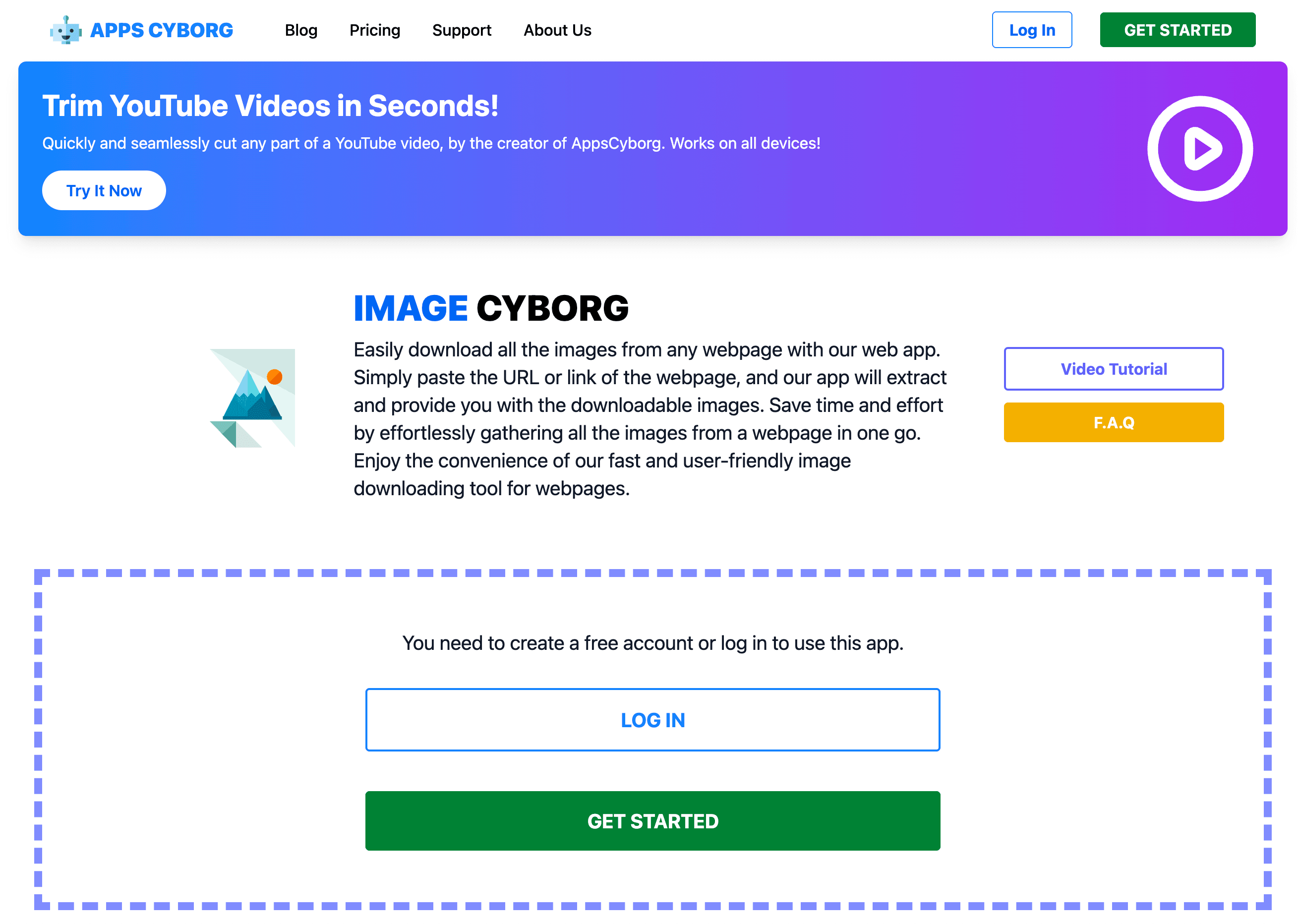
- Extract.pics: Plak een URL, bekijk een preview van alle afbeeldingen en kies welke je wilt downloaden. Meer controle, maar bij heel veel afbeeldingen kan het soms misgaan.
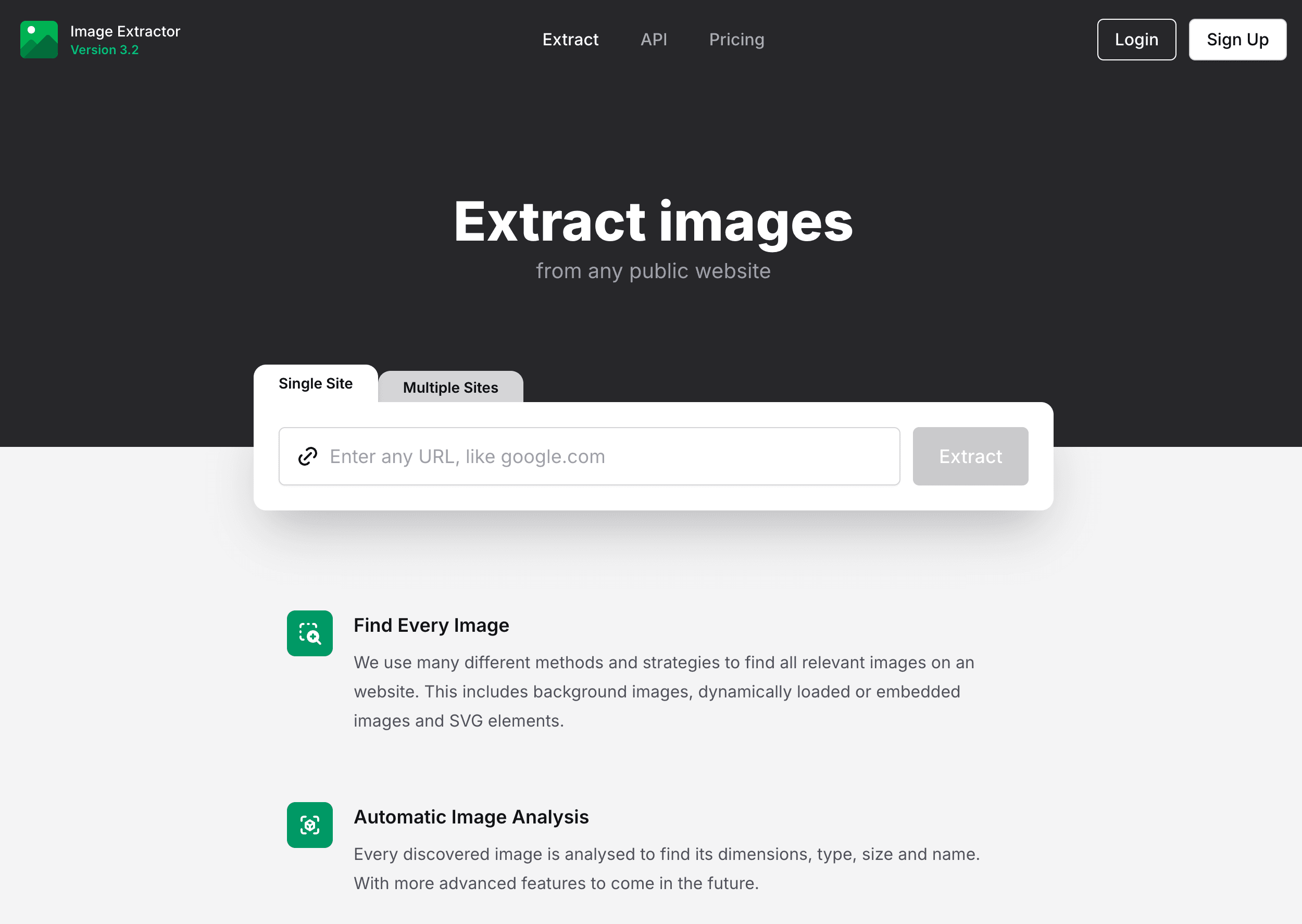
Deze tools zijn ideaal voor snelle, eenmalige klussen—vooral als je op een afgesloten apparaat werkt of je browser niet wilt volstoppen met extensies. Let wel: als de pagina achter een login zit, werken deze tools meestal niet.
4. Handmatige Methoden: Rechtsklikken, Opslaan, Inspecteren
De klassieke “rechtsklik, afbeelding opslaan als…” werkt altijd voor een paar afbeeldingen, maar als je er meer dan vijf nodig hebt, verlang je al snel naar een robot.
- Rechtsklikken en opslaan: Werkt in elke browser, elk besturingssysteem. Ideaal voor één of twee afbeeldingen.
- Element inspecteren: Voor beschermde of verborgen afbeeldingen: open de ontwikkelaarstools, zoek de
<img>-tag of achtergrond-URL, open in een nieuw tabblad en sla op. - Firefox Pagina-informatie > Media: Toont alle afbeeldingen op de pagina voor bulk opslaan (alleen statisch).
Handmatige methoden zijn handig voor troubleshooting of als niets anders werkt, maar voor meer dan een paar afbeeldingen wil je automatiseren.
5. Screenshot & Bijsnijden: Snel en Simpel Afbeeldingen Halen
Soms is de enige manier om een afbeelding te ‘downloaden’ door een screenshot te maken. Bijvoorbeeld als downloads geblokkeerd zijn of de afbeelding vreemd is ingesloten.
- Windows: Gebruik Print Screen, Knipprogramma of Knippen & Aantekenen (Shift + Windows-toets + S).
- Mac: Command + Shift + 4 om een regio te selecteren.
- Bijsnijden en opslaan: Open de screenshot in een editor, snijd bij en sla op.
Deze methode is snel, universeel en werkt zelfs als alle andere tools falen. Nadeel: de kwaliteit hangt af van je schermresolutie en je krijgt alleen wat zichtbaar is.
6. Bulk Afbeeldingen Downloaden via URL-lijsten
Heb je al een lijst met afbeeldings-URL’s (bijvoorbeeld uit een webscraper of spreadsheet)? Gebruik een bulkdownloader om alles in één keer te halen.
- JDownloader: Gratis, open-source downloadmanager. Plak een lijst met URL’s en alles wordt automatisch gedownload.
- wget (command line):
wget -i urls.txtdownloadt alle URL’s uit een tekstbestand. - Browserextensies zoals Tab Save: Plak een lijst met URL’s en download ze direct in je browser.
Perfect voor datasets of als je de links al hebt gescrapet maar de bestanden nog nodig hebt.
7. Afbeelding-Extractor Software voor Gevorderden
Voor gevorderde gebruikers of grote projecten kan desktopsoftware grootschalige extractie, planning en complexe sites aan.
- Octoparse: No-code webscraping software die afbeeldingen, paginering, infinite scroll en zelfs login-beveiligde pagina’s aankan. Ideaal voor terugkerende taken of als je naast afbeeldingen ook metadata wilt scrapen.
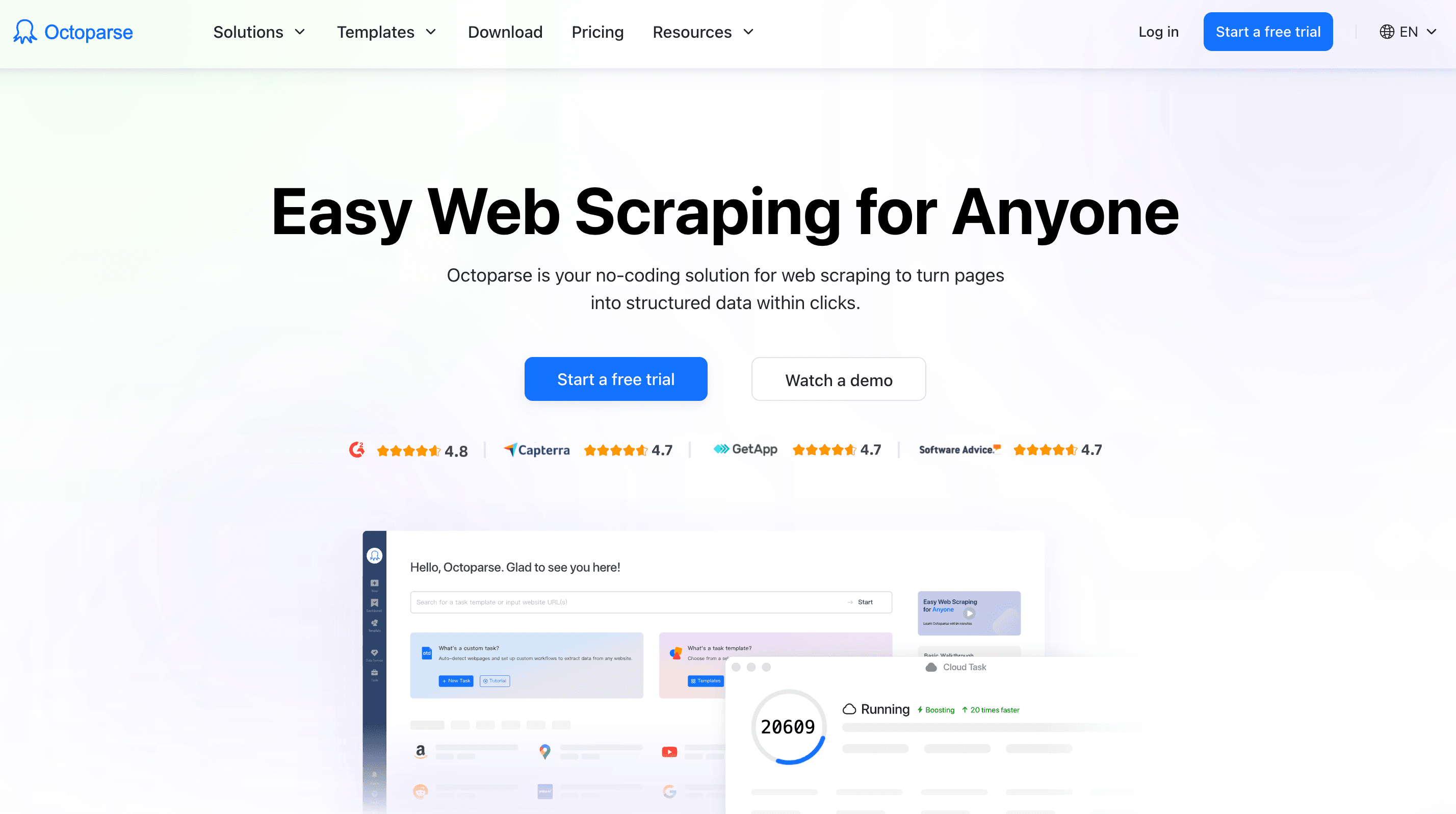
- 4K Stogram: Gespecialiseerd in Instagram—downloadt alle foto’s van een account, hashtag of stories.
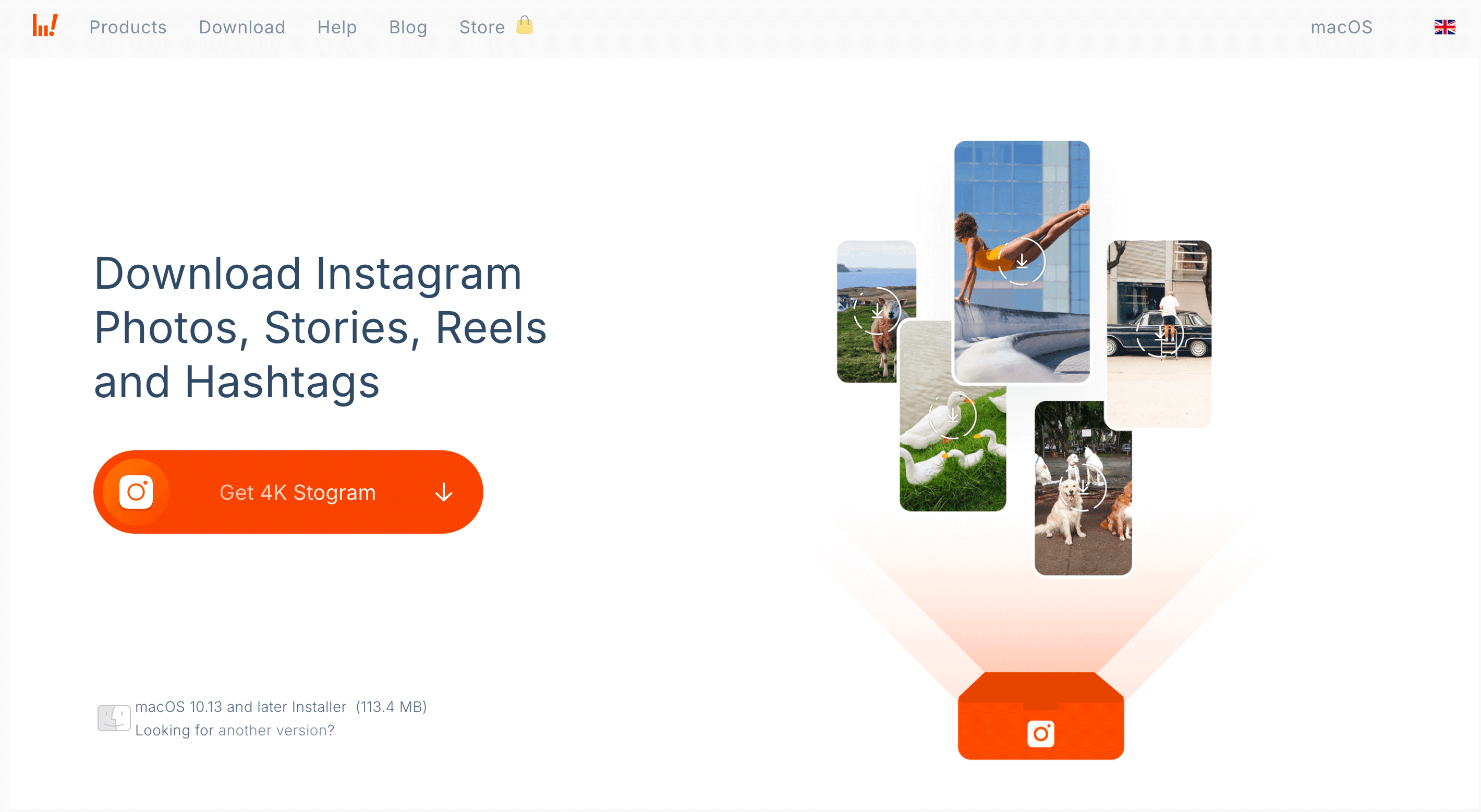
Deze tools hebben een leercurve (en soms een prijskaartje), maar zijn het waard als je op grote schaal afbeeldingen wilt scrapen of geavanceerde functies nodig hebt.
8. Python-scripts Gebruiken om Afbeeldingen te Halen
Ben je handig met code? Met Python-scripts kun je alles automatiseren.
Een basisvoorbeeld:
1import requests
2from bs4 import BeautifulSoup
3url = "<http://example.com/page-with-images>"
4response = requests.get(url)
5soup = BeautifulSoup(response.text, 'html.parser')
6img_tags = soup.find_all('img')
7for img in img_tags:
8 img_url = img.get('src')
9 if not img_url:
10 continue
11 # Relatieve URL’s afhandelen
12 if img_url.startswith('//'):
13 img_url = 'http:' + img_url
14 elif img_url.startswith('/'):
15 img_url = url + img_url
16 img_data = requests.get(img_url).content
17 filename = img_url.split('/')[-1]
18 with open(filename, 'wb') as f:
19 f.write(img_data)
20 print(f"Downloaded {filename}")Met Python kun je alles automatiseren—afbeeldingen van meerdere pagina’s halen, inloggen, of zelfs afbeeldingen verwerken tijdens het downloaden. Niet voor iedereen, maar voor developers of data scientists een superkracht.
9. Afbeeldingen Halen van Social Media en Galerijen
Social media platforms (Instagram, Pinterest, Google Afbeeldingen) maken bulk downloaden lastig—denk aan infinite scroll, inloggen en anti-scraping maatregelen.
- Instagram: Gebruik tools als 4K Stogram, SnapInsta of open-source scripts zoals Instaloader om alle afbeeldingen van een account of hashtag te downloaden. [Thunderbit heeft ook een voor openbare posts.]
- Pinterest: Browserextensies of scripts helpen je om alle pins van een bord te downloaden—zorg wel dat je eerst alles hebt geladen door te scrollen.
- Google Afbeeldingen: Scrapen kan met geavanceerde tools (zoals Octoparse of Selenium-scripts), maar let op copyright en Google’s anti-botmaatregelen.
Gebruik deze tools altijd verantwoord en respecteer de gebruiksvoorwaarden van platforms.
10. Cloud-gebaseerde Afbeelding-Extractors: Direct Opslaan in de Cloud
Wil je de Downloads-map overslaan en afbeeldingen direct opslaan in Google Drive, Dropbox of OneDrive? Cloud-gebaseerde extractors zijn dan ideaal.
- MultCloud’s Image Saver: Plak een webpagina-URL, MultCloud haalt alle afbeeldingen op—daarna kun je ze downloaden of direct opslaan in je cloudopslag. Ideaal voor teams of werken op apparaten met weinig opslag.
- Save to Google Drive/Dropbox-extensies: Rechtsklik op een afbeelding en sla direct op in je cloudaccount.
- Thunderbit’s cloud scraping: Thunderbit kan afbeeldingen via de cloud scrapen en exporteren naar Notion, Google Sheets of Airtable, zodat ze direct in de cloud staan.
Perfect voor teams, remote werken of als je altijd en overal bij je afbeeldingen wilt kunnen.
Conclusie: Kies de Juiste Afbeelding-Extractor voor Jouw Doel
Welke methode kun je het beste gebruiken om afbeeldingen van een website te halen? Mijn advies:
- Voor snelheid en gemak: of een browserextensie is de beste keuze. Eén klik, alle afbeeldingen, geen gedoe.
- Voor grote of terugkerende projecten: Geavanceerde software (zoals Octoparse) of Python-scripts bieden kracht en flexibiliteit—de investering waard als je vaak afbeeldingen scrapet.
- Voor social media of lastige platforms: Gebruik gespecialiseerde tools of platform-specifieke extractors.
- Voor teams of cloud-first werken: Cloud-gebaseerde extractors houden alles toegankelijk en deelbaar.
En vergeet niet: respecteer altijd copyright en de gebruiksvoorwaarden van websites. Gebruik deze tools voor legitieme zakelijke, onderzoeks- of creatieve doeleinden—niet om andermans content zonder toestemming te hergebruiken.
Uiteindelijk is de beste afbeelding-extractor degene die past bij jouw technische niveau, het aantal afbeeldingen en je workflow. Met deze tien methoden kun je afbeeldingen van elke website halen—zonder polsklachten.
Veel succes met je zoektocht! Wil je meer tips over webscraping? Bekijk de voor handleidingen zoals en .
Veelgestelde Vragen
1. Waarom zou iemand afbeeldingen van een website willen halen?
Afbeeldingen van websites halen kan voor veel zakelijke en creatieve doelen: visuals verzamelen voor marketing, productfoto’s downloaden voor e-commerce, onderzoekssamples voor AI-training, of moodboards maken voor design. Het is veel sneller en efficiënter dan handmatig opslaan.
2. Wat is het verschil tussen een afbeelding-downloader en een afbeelding-extractor?
Een afbeelding-downloader haalt meestal alleen de afbeeldingsbestanden van een webpagina, terwijl een afbeelding-extractor ook metadata (zoals alt-tekst) kan verzamelen, dynamisch geladen afbeeldingen aankan en batch-downloads over meerdere (sub)pagina’s ondersteunt.
3. Wat is de makkelijkste manier om alle afbeeldingen van een website te downloaden?
De eenvoudigste methode is een browserextensie zoals Thunderbit’s gratis afbeelding-extractor. Met één klik haal je alle afbeeldingen van een pagina—ook verborgen of achtergrondafbeeldingen—en kun je ze downloaden of de URL’s direct exporteren naar bijvoorbeeld Google Sheets of Notion.
4. Zijn er tools om afbeeldingen van meerdere pagina’s of subpagina’s te downloaden?
Ja. Tools zoals Thunderbit ondersteunen automatische paginering en kunnen ook afbeeldingen van subpagina’s halen. Geavanceerdere tools zoals Octoparse of Python-scripts laten je zelfs door meerdere gelinkte pagina’s scrapen in één sessie.
5. Is het legaal om afbeeldingen van websites te downloaden?
Dat hangt af van de bron en het gebruik. Downloaden voor persoonlijk, educatief of intern onderzoek is meestal prima, maar afbeeldingen zonder toestemming herpubliceren kan in strijd zijn met het auteursrecht. Controleer altijd de gebruiksvoorwaarden van de website en gebruik extractietools verantwoord.
Meer weten: